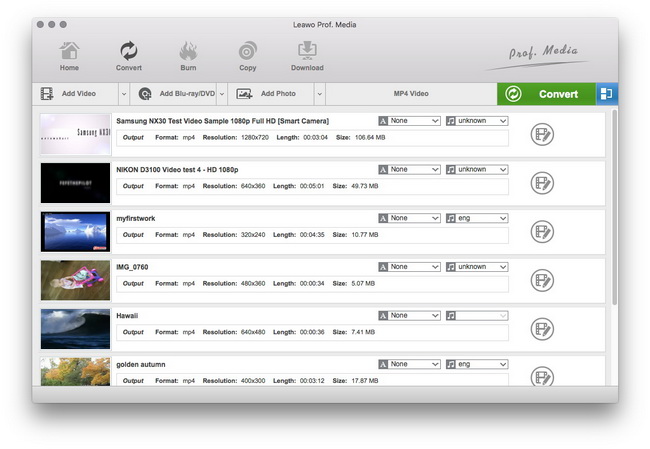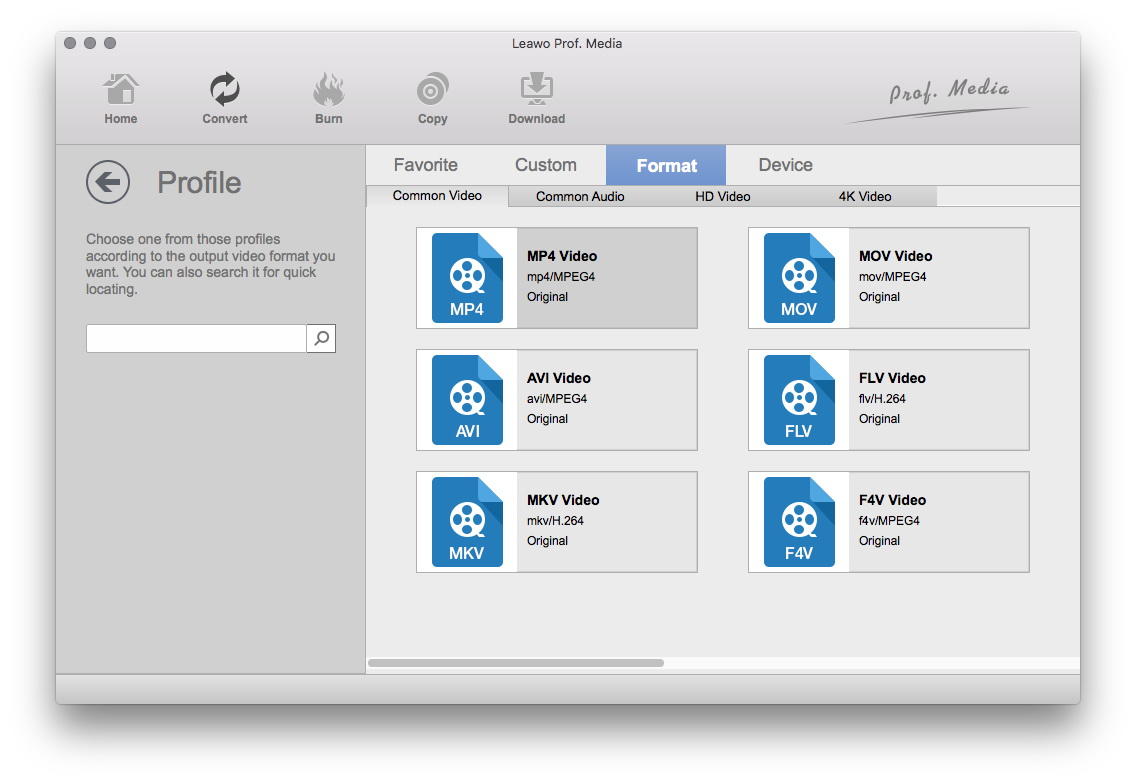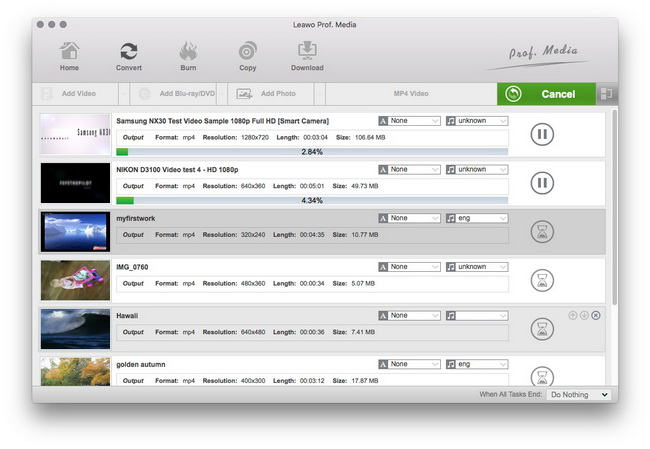« Bonjour, j'ai une vidéo au format MOV sur mon Macbook et je souhaite la mettre en ligne sur YouTube. Dois-je la convertir dans un nouveau format ou la mettre en ligne directement sur YouTube ? Et je n'ai jamais mis en ligne de vidéo sur YouTube auparavant. Pouvez-vous me donner quelques idées sur la façon de procéder ? »
Cette question est posée par de nombreux utilisateurs de Mac. YouTube ne prend en charge qu'un nombre limité de formats vidéo, donc si vous souhaitez mettre en ligne une vidéo sur YouTube, assurez-vous que la vidéo que vous souhaitez mettre en ligne est compatible avec YouTube, comme le format F4V (un format vidéo en ligne largement utilisé par YouTube). Pour vous assurer que votre vidéo peut être téléversée, vous pouvez convertir MOV en F4V pour Mac pour le mettre en ligne sur YouTube.
Cet article vous présentera le processus détaillé de conversion de MOV en YouTube F4V sur Mac et de la mise en ligne de mov sur YouTube sur Mac.
Partie 1 : Brèves informations générales sur MOV et F4V
En tant que format de conteneur, MOV peut contenir des vidéos, des animations, des graphiques, du contenu 3D et de la réalité virtuelle (VR) ou du texte (comme des sous-titres). Les fichiers gainés QuickTime d'Apple ont l'extension de fichier MOV. Alors que F4V est un format de fichier vidéo développé par Adobe Flash. Il offre une meilleure qualité vidéo et des utilisations plus larges, en particulier dans les sites de partage de vidéos en ligne. Lorsque vous souhaitez mettre en ligne des vidéos MOV sur YouTube, MySpace, Yahoo Video, Google Video, des blogs vidéo et d'autres sites Web, vous pouvez d'abord convertir MOV au format F4V. Et pour ce faire, il existe deux façons pour vous, en ligne ou hors ligne via un convertisseur vidéo local.
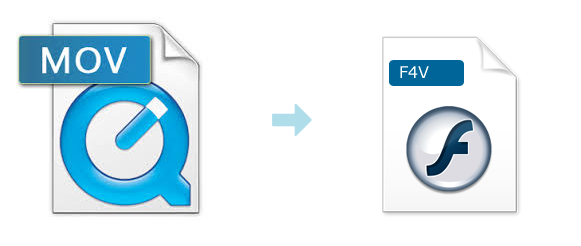
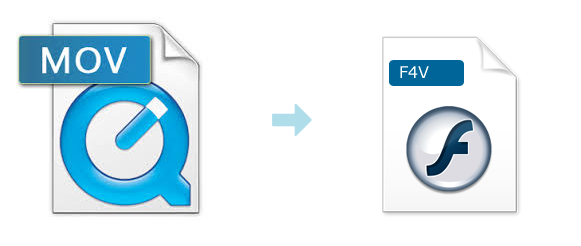
Partie 2 : Comment convertir MOV en F4V sur Mac à l'aide d'un convertisseur de MOV en F4V pour Mac
Pour démarrer la conversion, nous avons besoin d'un puissant convertisseur de vidéo pour Mac, je recommanderais Convertisseur de Vidéo de Leawo pour Mac. C'est l'un des convertisseurs de MOV en F4V les plus puissants pour Mac, qui peut convertir MOV en YouTube F4V sur Mac. Si vous souhaitez convertir un petit clip vidéo, vous pouvez également accéder au site de conversion vidéo en ligne, tel que convert-video-online.com


Pourquoi choisir Convertisseur de Vidéo de Leawo pour Mac
- Il prend en charge la conversion vidéo et audio entre pratiquement tous les formats.
- Il prend en charge la conversion de la vidéo 2D en 3D.
- Il a des fonctions d'édition uniques intégrées.
- Il peut exporter des fichiers vers plusieurs appareils pour la lecture.
Pour savoir comment convertir MOV en YouTube F4V sur Mac, veuillez suivre le guide ci-dessous :
Étape 1 : Importez des vidéos MOV
Importez les vidéos MOV source dans ce convertisseur de MOV en F4V pour Mac : cliquez sur l'icône Add Video (« Ajouter une vidéo ») ou chargez les fichiers MOV source par glisser-déposer.
Étape 2 : Définissez le répertoire de sortie
Dans la barre de menus du programme, cliquez sur Video Converter > Preferences > Convert > Output (« Convertisseur vidéo > Préférences > Convertir > Sortie »). Vous pouvez y définir le répertoire de sortie.
Étape 3 : Définissez F4V comme format de sortie
Cliquez sur l'icône avant le bouton 3D dans chaque titre. Le programme affichera un panneau de profil devant vous, sur lequel vous pouvez sélectionner F4V comme format de sortie dans le groupe Common Video (« Vidéo commune »). Cliquez sur le bouton Apply to all (« Appliquer à tous ») pour définir F4V comme format de sortie pour toutes les vidéos MOV source.
Facultatif : cliquez sur le bouton « + » sur le panneau de configuration du profil pour régler les paramètres de la sortie vidéo F4V, tels que le codec vidéo, la taille de la vidéo, le codec audio, le débit binaire, le format d'image, la fréquence d'images, le canal, etc.
Étape 4 : Commencez à convertir MOV en F4V sur Mac
En bas à droite de cette version Mac du convertisseur MOV en F4V, cliquez sur le bouton pour démarrer la conversion de MOV en F4V.
Après la conversion, vous pouvez mettre en ligne librement les fichiers MOV convertis (maintenant au format F4V) sur YouTube ou sur d'autres sites.
Remarque
- Convertisseur de Vidéo de Leawo pour Mac peut facilement convertir des vidéos et des audios entre différents formats sous Windows 7 / 8 / Vista / XP.
- Cette version Mac du convertisseur de MOV en F4V est compatible avec Mac OS X 10.9 Mavericks, Mac OS X 10.8 Mountain Lion, 10.7 Lion et Mac OS X 10.6 Snow Leopard sur iMac, MacBook, Mac Pro, MacBook Air, MacBook Pro, etc.
Partie 3 : Comparaison entre deux convertisseurs de vidéo différents
En plus d'utiliser Convertisseur de Vidéo de Leawo, il existe un autre moyen de convertir MOV en F4V. C'est pour les convertir en ligne. En fait, dans certaines situations, les convertisseurs de vidéo en ligne peuvent être un choix plus pratique pour convertir MOV en F4V. Prenons convert-video-online.com comme exemple.
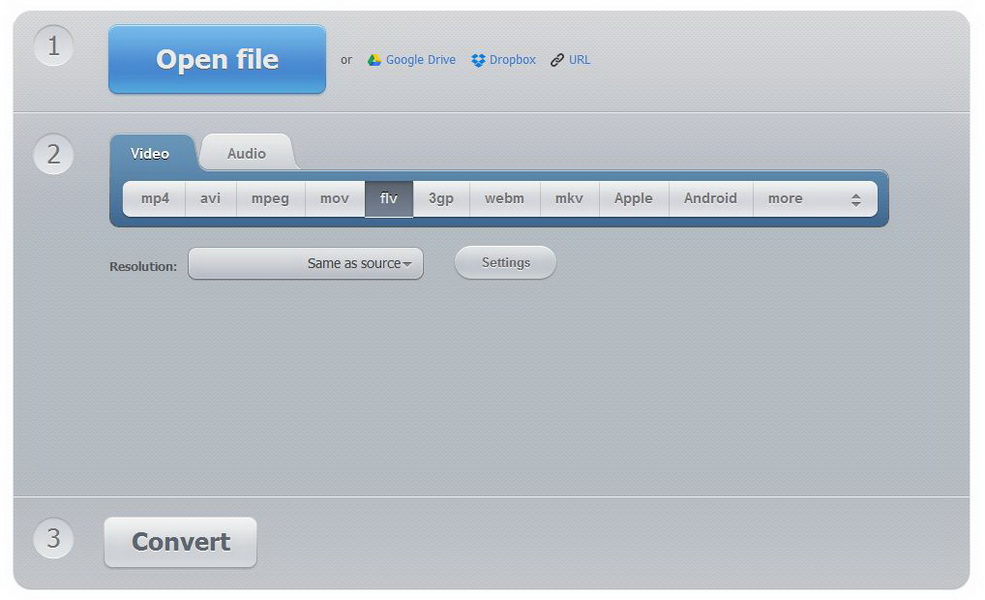
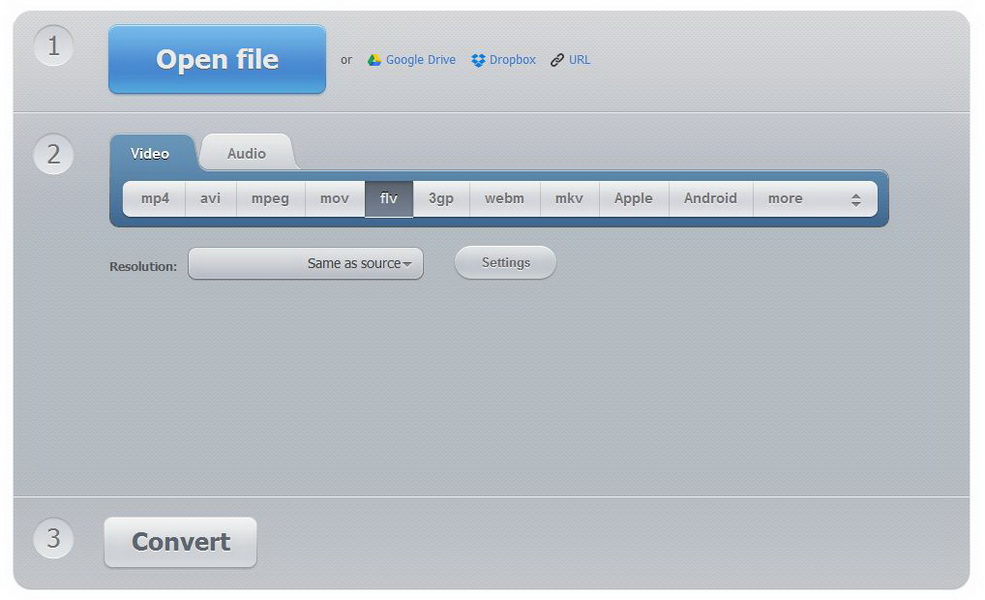
Pour comprendre plus clairement la différence entre convert-video-online.com et Convertisseur de Vidéo de Leawo, veuillez consulter le tableau de comparaison entre les deux ci-dessous.
| Caractéristiques | Convertisseur de Vidéo de Leawo | Convert-video-online.com |
| Fusion des fichiers en un |            |
|
| Installation du logiciel nécessaire |            |
|
| Accès Internet nécessaire |            |
|
| Formats de fichier d'entrée pris en charge | Audio : FLAC, AAC, AC3, AIFF, AMR, M4A, MP2, MP3, OGG, RA, AU, WAV, WMA, MKA Vidéo : AVI, MP4, DAT, WEBM, RMVB, MPG, MPEG, VOB, MOV, M4V, QT, FLV, F4V, NSV, NUT, MKV, MTS/M2TS/TS/TP/TRP (AVCHD, H.264, VC-1, MPEG-2 HD), MOD, TOD, DV, WMV, ASF, 3GP, 3G2, DVR-MS |
Vidéo : MP4, AVI, MPEG, MOV, FLV, 3GP, WEBM, MKV, Apple, Android, Samsung, Blackberry, Sony, Nokia, WMV, GIF, etc. Audio : MP3, WAV, Sonnerie iPhone, M4A, FLAC, OGG, MP2, AMR, etc. |
| Formats de fichier de sortie pris en charge | Audio : FLAC, AAC, AC3, AIFF, AMR, M4A, MP2, MP3, OGG, RA, AU, WAV, WMA, MKA Vidéo : Formats vidéo 3D : 3D MP4, 3D WMV, 3D AVI, 3D MKV, vidéo YouTube 3D, etc. Formats vidéo HD : HD MP4, HD AVI, HD MOV, HD TS, HD TRP, HD VOB, HD MPG, HD WMV, HD ASF Formats vidéo courants : MP4-AVC, MP4-XviD, MP4-H.264, AVI, ASF, WEBM, MOV, RMVB, FLV, F4V, TS, DAT, WMV, MKV, XviD, DV, MPEG-1 NTSC, MPEG-1 PAL/SECAM, MPEG-2 NTSC, MPEG-2 PAL/SECAM, DVD-Video NTSC, DVD-Video PAL/SECAM, 3GP, 3G2, DPG |
Vidéo : MP4, AVI, MPEG, MOV, FLV, 3GP, WEBM, MKV, Apple, Android, Samsung, Blackberry, Sony, Nokia, WMV, GIF, etc. Audio : MP3, WAV, Sonnerie iPhone, M4A, FLAC, OGG, MP2, AMR, etc. |
| Lecteur vidéo intégré |            |
|
| Sélection de sous-titres externes et de pistes audios internes |            |
|
| Coupe vidéo |            |
|
| Recadrage vidéo |            |
|
| Ajout d'un filigrane vidéo |            |
|
| Ajout d'effets vidéo |            |
|
| Paramètres réglables | Vidéo : codec vidéo, débit binaire, fréquence d'images, format d'image, résolution Audio : codec audio, débit binaire, fréquence d'échantillonnage, canal |
Vidéo : résolution, codec vidéo Audio : codec audio, qualité |
| Conversion de 2D en 3D |            |
Prix | 1Year:$29.95/LifeTime:$39.95 | Free |
Il ressort de la comparaison que Convertisseur de Vidéo de Leawo est un convertisseur plus puissant dans presque tous les aspects de la conversion vidéo. Par conséquent, si vous avez besoin de convertir fréquemment des vidéos, Convertisseur de Vidéo de Leawo est évidemment un meilleur choix.
Partie 4 : Comment mettre en ligne MOV sur YouTube sur Mac
Après avoir terminé la conversion de MOV en F4V sur Mac, vous pouvez maintenant mettre en ligne la vidéo F4V sur YouTube.
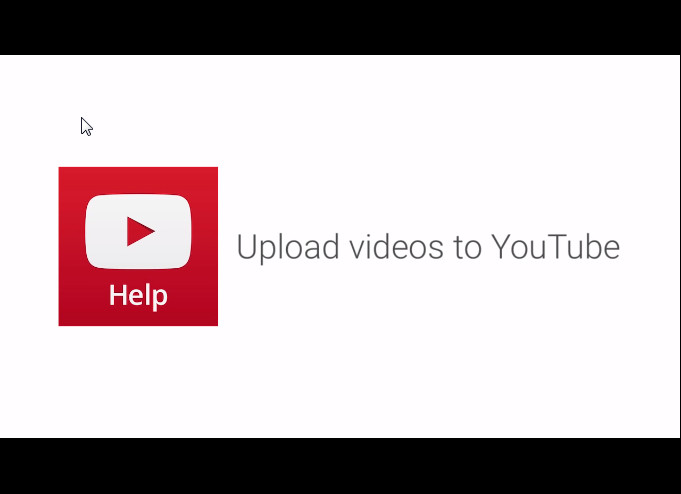
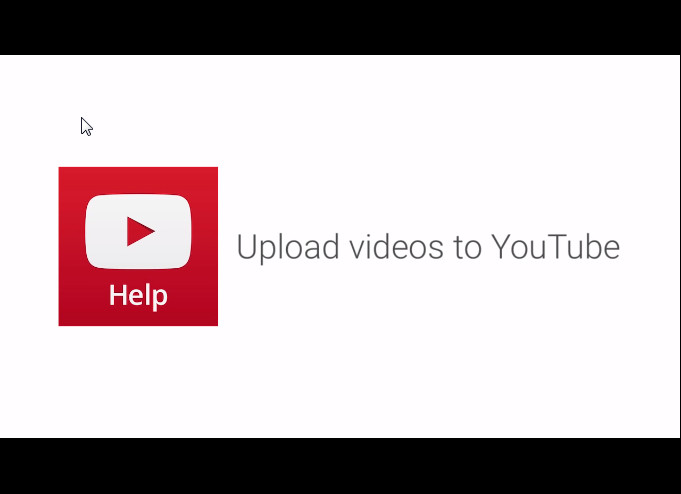
Pour ceux qui ont converti MOV en F4V sur Mac pour le mettre en ligne sur YouTube mais n'ont jamais mis en ligne la vidéo sur YouTube auparavant, vous trouverez ci-dessous le guide officiel de YouTube expliquant comment mettre en ligne MOV sur YouTube sur Mac.
- 1. Connectez-vous à votre compte YouTube.
- 2. Cliquez sur « Mettre en ligne une vidéo » en haut de la page.
- 3. Avant de commencer à mettre en ligne une vidéo, vous pouvez choisir les paramètres de confidentialité de la vidéo.
- 4. Sélectionnez la vidéo que vous souhaitez mettre en ligne depuis votre ordinateur. Vous pouvez également créer un diaporama vidéo ou importer une vidéo à partir de Google Photos.
- 5. Pendant le chargement de la vidéo, vous pouvez modifier à la fois les informations de base et les paramètres avancés de la vidéo, et décider de notifier ou non les abonnés (si vous décochez cette option, aucune communication ne sera partagée avec vos abonnés). Les partenaires pourront également ajuster leurs paramètres de monétisation.
- 6. Cliquez sur « Publier » pour terminer la mise en ligne de la vidéo publique sur YouTube. Si vous définissez le paramètre de confidentialité de la vidéo sur « Privé » ou « Non répertorié », cliquez simplement sur « Terminé » pour terminer la mise en ligne ou sur « Partager » pour partager votre vidéo en privé.
- 7. Si vous n'avez pas cliqué sur « Publier », votre vidéo ne sera pas visible par d'autres personnes. Vous pouvez toujours publier votre vidéo ultérieurement dans votre gestionnaire de vidéos.
Une fois la mise en ligne terminé, nous vous enverrons un e-mail pour vous informer que la mise en ligne et le traitement de votre vidéo sont terminés. Vous pouvez ensuite transférer cet e-mail à vos amis ou à votre famille pour un partage facile. Si vous préférez ne pas recevoir de notification, vous pouvez vous désinscrire en accédant à vos paramètres de messagerie.
Si le guide n'était pas assez clair pour vous, veuillez consulter la démonstration vidéo ci-dessous et suivez le guide officiel de YouTube pour mettre en ligne F4V sur YouTube.